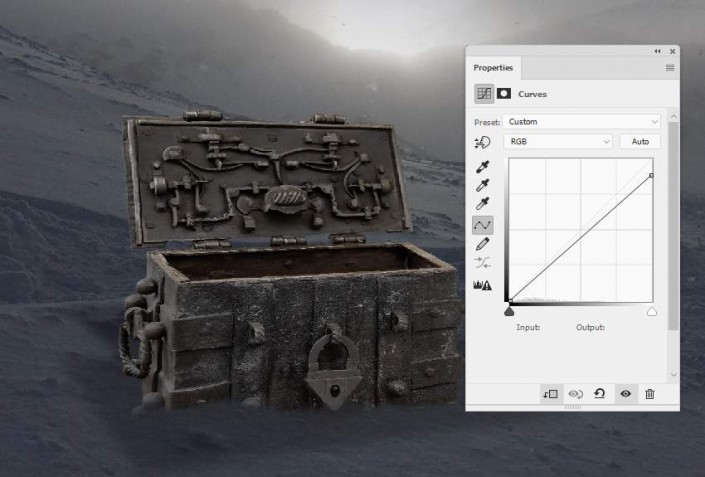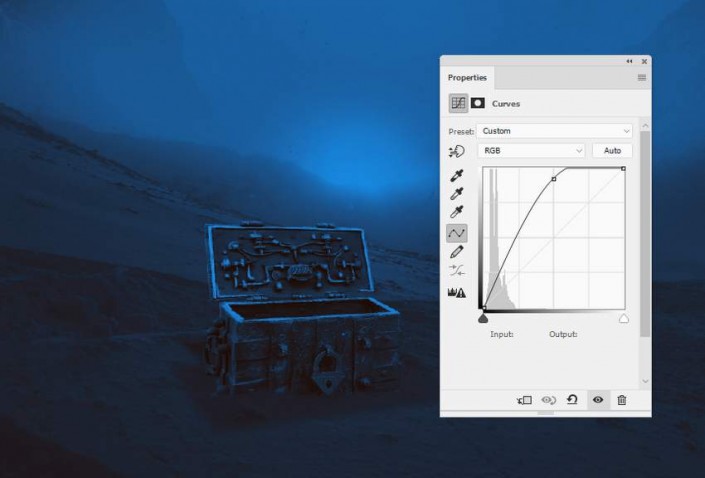场景合成,用ps合成一个神奇的魔幻效果场景(3)
来源:站酷
作者:ps平面设计11
学习:15599人次
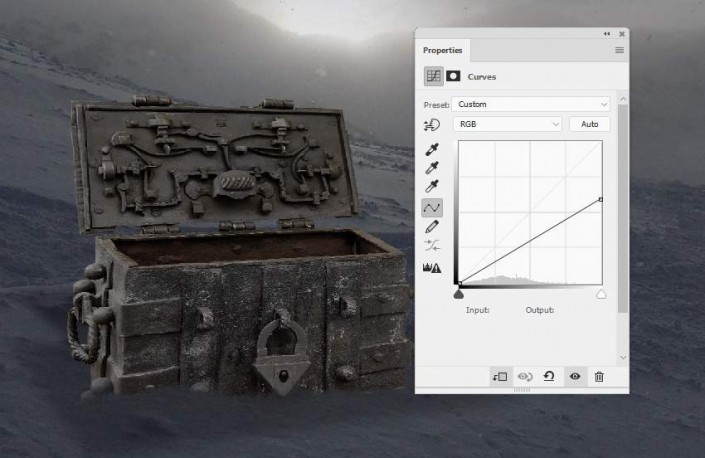

继续使用另一个曲线调整图层使胸部变黑。所选区域显示图层蒙版上的哪个位置。
创建一个新图层,将模式更改为覆盖100%,填充50%灰色。
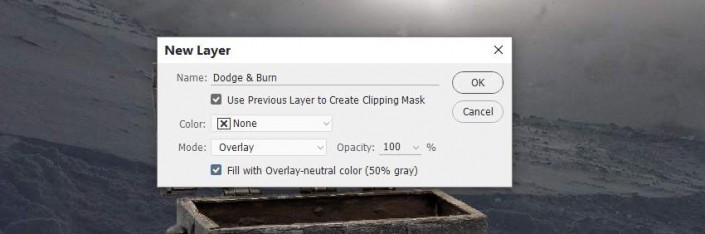
激活道奇和烧伤工具(O)的中间调整范围,曝光约15-40%,以改善胸部的光线和阴影。你可以看到我是如何使用普通模式和覆盖模式的结果。

步骤1
在图层顶部创建渐变贴图调整图层,然后选取颜色#0d0501和#0a437b。
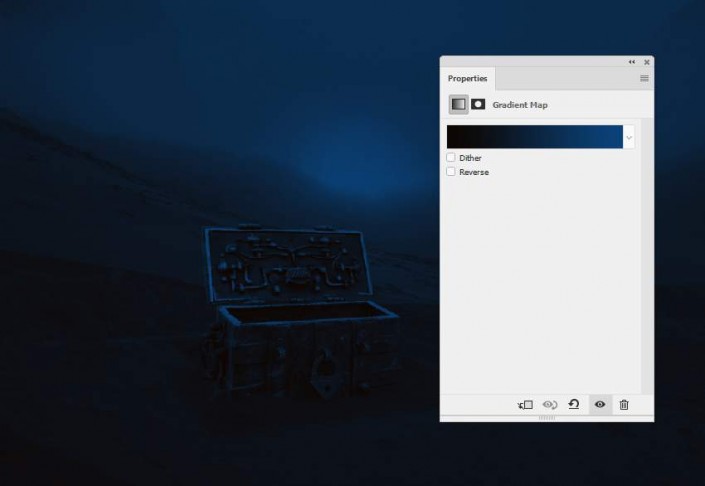
做一个曲线调整图层并增加亮度。在此图层蒙版上,使用柔软的黑色笔刷擦除场景的边缘和边缘,使光线在中间微妙可见。
创建另一个渐变映射调整图层并选取颜色#750909和#00601b。将此图层的不透明度降低至20%,然后涂抹在胸部区域,以免受此调整层影响。
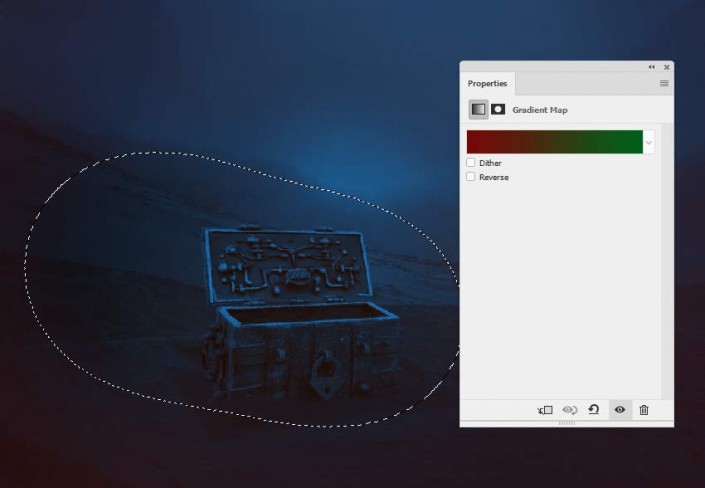
添加一个颜色查找调整图层,并选择漂白Bypass.look。将这一层的不透明度降低到70%。
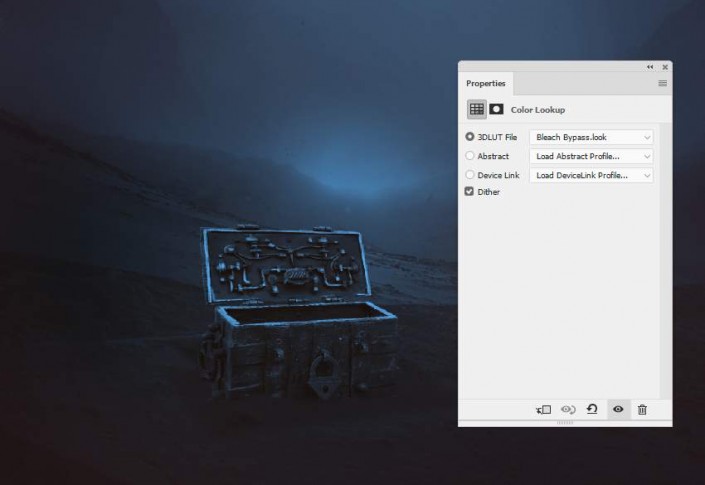
步骤1
把乌鸦剪开,加到胸部右侧的较高位置。将此图层放置在基本调整图层下方。

学习 · 提示
相关教程
关注大神微博加入>>
网友求助,请回答!